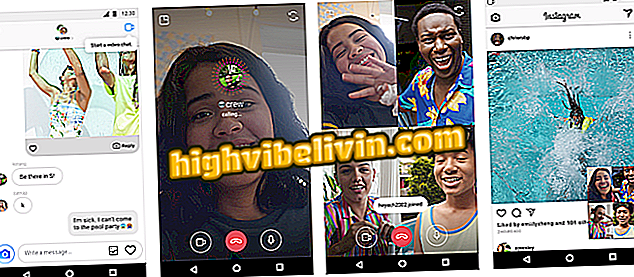Så här lägger du in på Instagram Stories via dator
Downloader för Instagram för Google Chrome-förlängning låter dig publicera JPEG-bilder till berättelser direkt från datorn. Det betyder att användaren inte behöver jobba med att överföra bilderna som finns på datorn till mobiltelefonen, och först då publicera de inlägg som försvinner om 24 timmar.
Instagram på PC: Allt du kan göra via dator
När du använder denna tillägg i webbläsaren får webbversionen av Instagram en extra knapp, vilket garanterar tillgången till funktionen på ett enkelt och enkelt sätt. Kolla in steg för steg nedan hur du lägger in i Instagram Stories via dator.

Hur man gör berättelser i Instagram via mobilen
Steg 1. Gå till Downloader for Instagram-sidan i Chrome Store i nedladdningarna.

Access Downloader för Instagram i nedladdningar
Steg 2. När du riktas till applikationsutrymmet klickar du på knappen "+ Lägg till i Chrome"
till Chrome "för att ladda ner Downloader for InstragramSteg 3. Klicka på alternativet "Lägg till tillägg" i popup-fönstret som visas på skärmen.

Bekräfta Downloader för Instagram installation
Steg 4. När installationen är klar kommer du att tas till den sida som visas nedan;

Du kommer att tas till den här sidan efter att appinstallationen är klar
Steg 5. Gå till Instagram-sidan via webbläsarens adressfält. Öppna sedan din profil genom dockningsikonet längst upp till höger på skärmen.

Öppna webbversionen av Instagram
Steg 6. När du anger din profilsida kommer du att märka en annan ikon, från en kamera med plus-symbolen. Klicka på den;

Klicka på den nya ikonen som visas på Instagrams webbsida
Steg 7. Välj sedan alternativet "Lägg till till historier";

Välj alternativet Lägg till till Stories
Steg 8. Välj det foto du vill publicera, och klicka sedan på "Öppna";

Välj det foto du vill publicera till Stories
Steg 9. Bilden öppnas på skärmen och du kan välja att rotera den på objektet som anges med pilen. För att publicera, klicka på "Nästa";

Du kan rotera bilden innan du publicerar den i dina berättelser
Steg 10. När processen är klar visas följande meddelande på skärmen.

När bilden är publicerad kommer följande meddelande att visas på skärmen
När du kontrollerar dina berättelser kommer du att bekräfta att fotot har blivit publicerat.

Bilden brukar publiceras i dina Sotires
Klar. Nu kan du skicka bilder som redan finns på din dator i Instagram Stories utan att behöva ladda ner den till din telefon!
Hur löser du problem med Instagram? Upptäck i forumet.